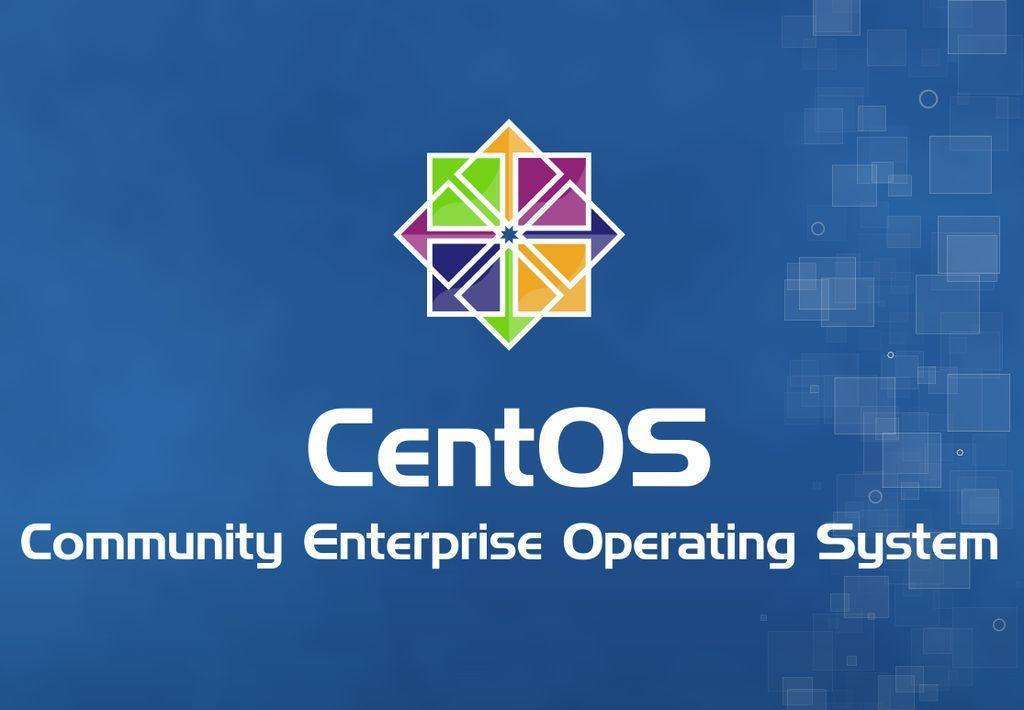Linux命令行快捷方式
| 操作命令 | 操作命令说明 |
|---|---|
| ctrl+a | 快速移动光标到行首 |
| ctrl+e | 快速移动光标到行尾 |
| ctrl+←/→ | 将光标按照单词进行移动 |
| ctrl+k | 将光标之后的内容进行全部删除(剪切) |
| ctrl+u | 将光标之前的内容进行全部删除(剪切) |
| ctrl+y | 将剪切或复制的内容进行粘贴 |
| ctrl+w | 将光标之前的字符串进行删除(剪切) |
| ctrl+c | 可以终止程序运行过程 |
| ctrl+z | 以暂停程序运行过程(jobs/fg/bg) |
| tab | 以对操作命令或者处理对象进行补全操作 |
| ↑/↓ | 可以调取曾经输入的历史命令 |
| ctrl+l | 清屏操作 |
| ctrl+s | 进入远程连接锁屏状态 |
| ctrl+q | 解除远程连接锁屏状态 |
| esc+. | 快速调取上一个命令最后的参数或对象信息 |
VIM编辑器说明
vi -- 表示编辑文本信息
语法格式: vi 文件信息
vi或者vim三种模式:
命令模式: 可以进行一些快捷操作 进入文件中之后(默认模式)
编辑模式: 可以编辑文件内容信息
底行模式: 可以完成特殊命令操作
【命令模式】部分操作命令
输入以下表格命令可以直接进入编辑模式(命令模式 -- i(*) I a A o O s S C --> 编辑模式)
| 操作命令 | 说明 |
|---|---|
| i | 光标当前位置直接进入编辑模式 |
| I | 将光标移动至行首并进入编辑模式 |
| a | 光标当前位置向后移动一位进入编辑模式 |
| A | 将光标移动至行尾并进入编辑模式 |
| o | 将光标新起一行并进入编辑模式(在当前行的下一行) |
| O | 将光标新起一行并进入编辑模式(在当前行的上一行) |
| s | 删除当前光标所在位置内容并进入编辑模式 |
| S | 删除当前光标所在行并进入编辑模式 |
| C | 删除光标所在位置后面内容并进入编辑模式 |
命令行模式下输入以下命令可以进行快速操作
| 操作命令 | 说明 |
|---|---|
| G | 将光标快速移动到最后一行 |
| gg | 将光标快速移动第一行 |
| nG/ngg | 将光标快速移动到指定行 |
| $ | 将光标移动到一行的行尾 |
| ^ | 将光标移动到一行的行首 数字0 |
| yy | 复制光标所在行内容 |
| nyy | 复制光标所在行以及以下多行内容 |
| p | 粘贴复制或剪切内容 |
| np | 粘贴多份复制或剪切内容 |
| dd | 删除光在所在行内容(实质是剪切) |
| ndd | 删除光标所在行以及以下多行内容(剪切) |
| u | 撤销编辑操作内容 |
| ctrl+r | 恢复撤销操作内容 |
| r | 将光标所在位置内容直接做替换 |
| R | 进入替换模式 |
【底行模式】部分操作命令
输入以下表格命令可以直接进入底行模式(命令模式 - : / ? -> 底行模式)
| 操作命令 | 说明 |
|---|---|
| : | 后面可以输入命令信息(vi或者vim特有命令信息) |
| / | 表示可以进入信息检索状态 n 由上到下进行检索 N 由下到上进行检索 |
| ? | 表示可以进入信息检索状态 n 由下到上进行检索 N 由上到下进行检索 |
底行模式下可以操作如下命令进行相关操作
| 操作命令 | 说明 |
|---|---|
| :set nu | 显示文件行号信息 |
| :set nonu | 取消文件行号信息 |
| :set list | 可以显示文件每行结尾空格信息 |
| :s#替换前字符串#替换后字符串#g | 只能替换光标所在行内容 |
| :%s#替换前字符串#替换后字符串#g | 全部文本内容都做替换 |
| :n,ms#替换前字符串#替换后字符串#g | 从n行开始到m行结束,将指定内容进行替换 |
| :n,$s#替换前字符串#替换后字符串#g | 从n行开始到最后一行,将指定内容进行替换 |
底行模式下的搜索说明
s -- 替换信息
g -- 可以全局替换
### -- 替换信息和被替换信息分割符 可以被 / @符号进行替换
1,5s@#@@g --- 将要替换的信息删除
【异常情况】处理
vi/vim编辑文件时会出现问题:
1)编辑文件时,需要注意编辑文件路径是否存在
2)不能对目录信息进行编辑
3)编辑出现异常数据恢复方法 vi -r 文件信息